Cómo Transferir Datos De Ps4 A Ps4 Sin Cable Lan?
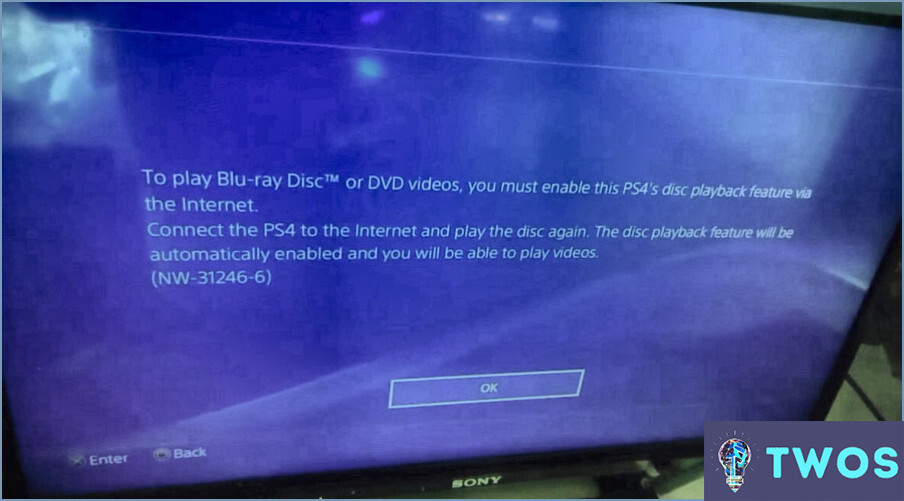
Transferir datos de una PS4 a otra sin un cable LAN es posible a través de algunos métodos. Aquí hay dos maneras de transferir datos de PS4 a PS4 sin un cable LAN:
- Usando una unidad flash USB:
- Inserta una unidad flash USB en la PS4 que tenga los datos que deseas transferir.
- Ve a "Ajustes" en la pantalla de inicio de PS4 y, a continuación, selecciona "Gestión de datos guardados de aplicaciones."
- Elige "Datos guardados en el almacenamiento del sistema" y, a continuación, selecciona "Copiar a dispositivo de almacenamiento USB."
- Selecciona los datos que quieras transferir y luego haz clic en "Copiar."
- Una vez finalizada la transferencia, retira la unidad flash USB de la primera PS4 e insértala en la segunda PS4.
- En la segunda PS4, ve a "Ajustes", luego a "Gestión de datos guardados de aplicaciones" y selecciona "Datos guardados en dispositivo de almacenamiento USB."
- Elige los datos que quieras transferir y luego haz clic en "Copiar."
- Utilizando PlayStation Plus:
- En la PS4 con los datos que quieres transferir, ve a "Ajustes", luego a "Gestión de datos guardados de la aplicación" y selecciona "Cargar en almacenamiento online."
- Elige los datos que quieras transferir y luego haz clic en "Cargar."
- En la segunda PS4, ve a "Configuración", luego a "Gestión de datos guardados de aplicaciones" y selecciona "Descargar desde almacenamiento en línea."
- Elige los datos que quieras transferir y luego haz clic en "Descargar."
Es importante tener en cuenta que usar una unidad flash USB puede llevar más tiempo que usar PlayStation Plus, dependiendo del tamaño de los datos que quieras transferir. Además, necesitarás una suscripción a PlayStation Plus para utilizar el método del servicio en la nube.
En conclusión, transferir datos de una PS4 a otra sin un cable LAN es posible a través de una unidad flash USB o PlayStation Plus. Ambos métodos son fáciles de seguir y se pueden completar en unos sencillos pasos.
¿Se pueden conectar 2 PS4 juntas sin internet?
Por supuesto. Es posible conectar dos consolas PS4 sin conexión a internet. Aquí tienes los pasos a seguir:
- Conecta ambas consolas PS4 mediante un cable LAN o un cable Ethernet.
- En ambas consolas, ve a Configuración. > Red > Configurar conexión a Internet.
- Seleccione "Usar un cable LAN" o "Usar Wi-Fi" en función del tipo de conexión.
- Elija "Personalizado" y seleccione "Manual" para la configuración de la dirección IP.
- Introduzca una dirección IP única para cada consola, por ejemplo, 192.168.0.1 y 192.168.0.2.
- Establezca la máscara de subred en 255.255.255.0 y la puerta de enlace predeterminada en la dirección IP de su router.
- Deje la configuración DNS como automática y complete la configuración.
Una vez que ambas consolas estén conectadas, podrás jugar juntas de forma local sin conexión a Internet.
¿Puedo poner el disco duro de mi PS4 en otra PS4?
Sí, es posible poner el disco duro de tu PS4 en otra PS4. Sin embargo, antes de hacerlo, tendrás que reformatear el disco duro. Esto se debe a que el disco duro está cifrado con una clave única que es específica de tu consola PS4. Al reformatear el disco duro se borrarán todos los datos que contenga, por lo que es importante hacer una copia de seguridad de los archivos importantes antes de proceder. Estos son los pasos para reformatear el disco duro de tu PS4:
- Apaga ambas consolas PS4.
- Extrae el disco duro de tu antigua PS4.
- Instala el disco duro en la nueva PS4.
- Arranca la nueva PS4 y ve a "Ajustes".
- Selecciona "Inicialización" y luego "Inicializar PS4".
- Sigue las instrucciones en pantalla para reformatear el disco duro.
Una vez reformateado el disco duro, podrás utilizarlo en la nueva consola PS4.
¿Necesitas un cable LAN para transferir PS4 a PS5?
No, no es necesario un cable LAN para transferir datos de PS4 a PS5. Puedes utilizar una conexión por cable o inalámbrica para transferir tus datos entre las dos consolas. Estos son los pasos para transferir tus datos:
- Conecta ambas consolas a la misma red.
- En tu PS5, ve a Configuración > Sistema > Software del sistema > Transferencia de datos > Continuar.
- En su PS4, vaya a Configuración > Sistema > Copia de seguridad y restauración > Copia de seguridad de PS4.
- Selecciona los datos que deseas transferir y sigue las instrucciones en pantalla.
¡Así de sencillo! Así, tanto si prefieres una conexión por cable como inalámbrica, podrás transferir fácilmente los datos de tu PS4 a tu PS5 sin necesidad de un cable LAN.
¿Puedo clonar el disco duro de mi PS4?
Por supuesto. Clonar el disco duro de tu PS4 es una forma estupenda de ampliar la capacidad de almacenamiento de tu consola manteniendo todos tus datos intactos. Aquí tienes los pasos para clonar el disco duro de tu PS4:
- Conecta tu nuevo disco duro a tu PS4.
- Ve a "Ajustes" y selecciona "Sistema".
- Selecciona "Copia de seguridad y restauración" y luego "Copia de seguridad de PS4".
- Elige el disco duro externo como destino de la copia de seguridad.
- Espera a que se complete la copia de seguridad.
- Apague su PS4 y reemplace el disco duro antiguo por el nuevo.
- Arranca tu PS4 y ve a "Configuración" y selecciona "Sistema".
- Selecciona "Copia de seguridad y restauración" y luego "Restaurar PS4".
- Elige el archivo de copia de seguridad del disco duro externo.
- Espera a que se complete la restauración.
Una vez completada la restauración, tu PS4 estará exactamente igual que antes, pero con la capacidad de almacenamiento añadida del nuevo disco duro. ¡Feliz juego!
¿Cuánto tarda una transferencia de PS4?
La duración de una transferencia de PS4 depende de la cantidad de datos que estés transfiriendo y de la velocidad de tu conexión a Internet. Normalmente, el proceso dura unos 10 minutos. Sin embargo, si tienes que transferir una gran cantidad de datos, puede tardar más. Es importante tener en cuenta que una conexión a Internet más rápida se traducirá en un tiempo de transferencia más rápido. Además, se recomienda utilizar un cable Ethernet en lugar de Wi-Fi para garantizar una conexión estable y más rápida. Si vas a transferir datos entre dos consolas PS4, puedes usar el método del cable LAN, que es más rápido que usar internet.
¿Qué memoria USB puedo usar para PS4?
Para usar una memoria USB con tu PS4, es importante elegir una que esté aprobada por Sony. En su página web tienen una lista de memorias USB compatibles, que puedes consultar antes de realizar la compra. Es importante tener en cuenta que no todas las memorias USB funcionan con la PS4, así que es mejor ceñirse a la lista aprobada para evitar problemas. Algunas de las memorias USB aprobadas son SanDisk Extreme Pro, Kingston DataTraveler y Samsung BAR Plus. Asegúrate de consultar la lista antes de realizar la compra para garantizar la compatibilidad con tu PS4.
¿Pueden 2 PS4 usar la misma cuenta?
Por supuesto. Es posible utilizar la misma cuenta en dos consolas PS4 diferentes. Esto significa que puedes acceder a tus juegos, datos guardados y otros contenidos en ambas consolas sin ningún problema. Sin embargo, hay que tener en cuenta algunas cosas. En primer lugar, no puedes jugar al mismo juego en ambas consolas al mismo tiempo. En segundo lugar, si tienes PlayStation Plus, solo puedes activarlo en una consola a la vez. Por último, algunos juegos pueden tener restricciones a la hora de compartir contenidos entre cuentas. En general, usar la misma cuenta en dos consolas PS4 es una forma cómoda de acceder a tus contenidos en varios dispositivos.
¿Cómo conecto mi teléfono a mi PS4 mediante USB?
Para conectar tu teléfono a tu PS4 mediante USB, necesitarás un cable USB OTG. Este cable te permite conectar dispositivos que normalmente no se conectan por USB. Una vez que tengas el cable, conéctalo al teléfono y a la PS4. Sigue las instrucciones en pantalla para empezar a utilizar el teléfono como mando. Es importante tener en cuenta que no todos los teléfonos son compatibles con los cables USB OTG, así que asegúrate de comprobar las especificaciones de tu teléfono antes de comprar el cable. Además, algunos juegos pueden no ser compatibles con los mandos de teléfono, así que asegúrate de comprobar la compatibilidad del juego antes de intentar usar tu teléfono como mando.
¿Tiene Bluetooth la PS4?
Sí, la PS4 tiene funciones Bluetooth. Esta función se utiliza principalmente para conectar un mando a la consola o utilizar unos auriculares. Es importante tener en cuenta que no todos los dispositivos Bluetooth son compatibles con la PS4, por lo que es mejor comprobar la compatibilidad del dispositivo antes de intentar conectarlo. Además, la PS4 también tiene otras opciones de conectividad, como Wi-Fi y Ethernet, para jugar online y hacer streaming. En general, la función Bluetooth de la PS4 ofrece una forma cómoda e inalámbrica de conectar accesorios a la consola.
¿Qué cable LAN utiliza la PS4?
Para conectar tu PS4 a Internet, necesitarás un cable Ethernet con un conector RJ45. Este tipo de cable se conoce comúnmente como cable LAN o cable de red. Es importante tener en cuenta que la PS4 no admite conexiones Wi-Fi para jugar en línea, por lo que es necesario un cable LAN para obtener una conexión estable y fiable. Cuando compres un cable LAN para tu PS4, asegúrate de elegir un cable de alta calidad que sea lo suficientemente largo como para llegar a tu router o módem.
Deja una respuesta

Artículos Relacionados